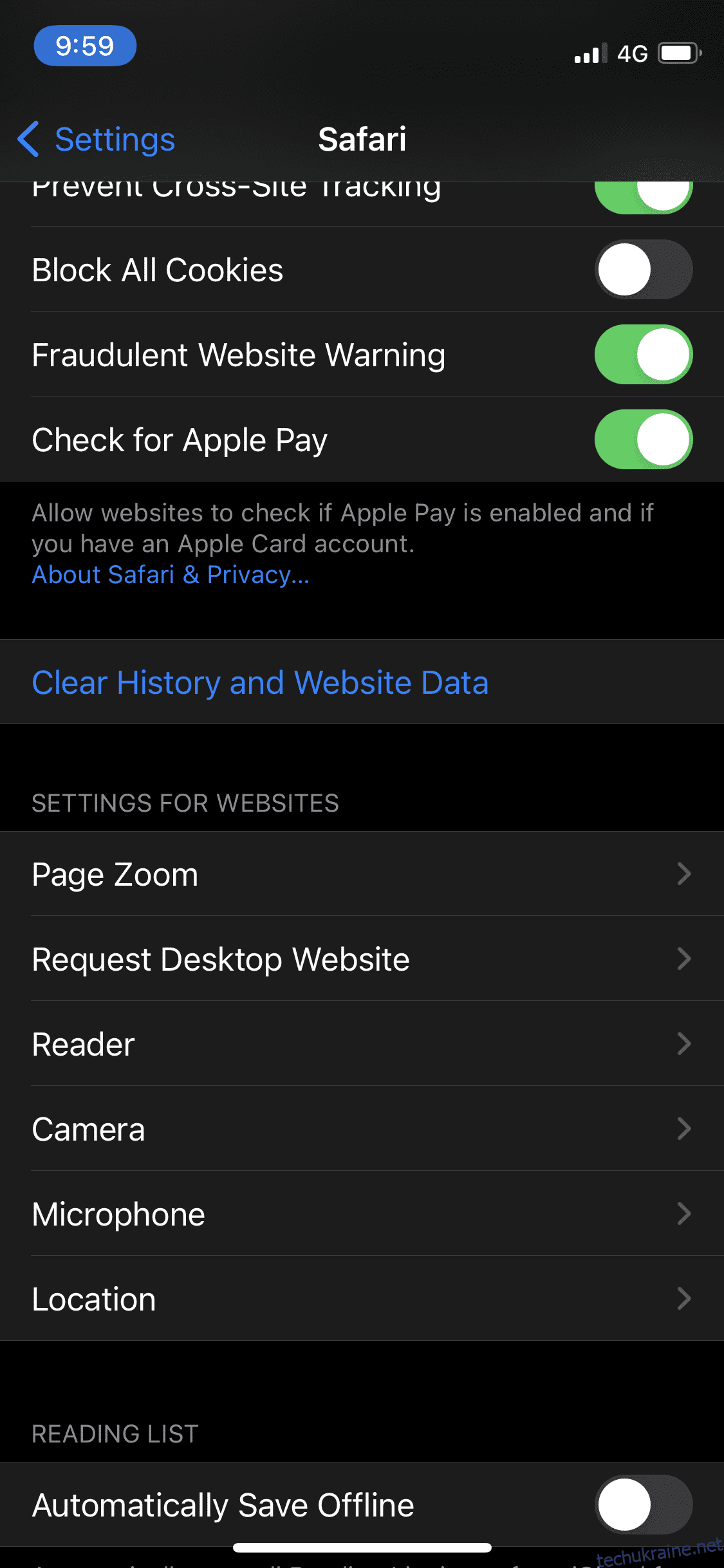Як і будь-який інший пристрій, iPhone також сповільнюється з часом, оскільки він забивається занадто великою кількістю програм і файлів.
Коли це трапляється з вашим пристроєм, вам не обов’язково купувати новий, щоб відчути більшу швидкість. Натомість ви можете очистити кеш-пам’ять на своєму iPhone, щоб знову повернути його до маслянистого стану, а також звільнити місце для зберігання.
Так само, як і інші технічні елементи, кешування теж призначене з поважної причини, особливо для прискорення всього процесу використання вашого телефону. Але за іронією долі, бувають випадки, коли певні програми заповнюють кеш вашого iPhone настільки, що це негативно впливає на загальну продуктивність, що призводить до зниження швидкості.
На щастя, це незначна проблема, і є чимало способів її вирішення, які я покажу вам у цій статті. Але спочатку дозвольте мені розповісти вам більше про кеш загалом.
Що таке кешування та як воно працює на пристроях iPhone?
Коли ви щоденно переглядаєте веб-сайти через мобільний браузер або використовуєте програми, ваш пристрій автоматично створює приховані файли, які зберігаються в тимчасовій області пам’яті, яка називається кеш-пам’яттю.
Кешовані дані складаються з фотографій та інших файлів із джерел, які ви переглядаєте, тому вам не потрібно кожного разу завантажувати все знову. Це забезпечує швидшу швидкість завантаження та неймовірну зручність для користувачів.
Ви можете думати про це як про покупки продуктів. Замість того, щоб ходити в магазин кожного разу, коли вам захочеться трохи молока для пластівців, ви можете просто скласти кілька коробок молока в холодильнику, щоб уникнути проблем, пов’язаних із повторенням.
Однак, як згадувалося раніше, коли кеш застаріває і більше не відповідає даним, які використовуються на веб-сайті/додатку, все починає ставати трохи неприємним. Саме тоді ваш пристрій сповільнюється.
У цих випадках ви можете очистити кеш на iPhone за допомогою способів, зазначених нижче.
ПРИМІТКА. Очищення кешу призведе до виходу із сайтів/додатків, у яких ви зараз увійшли. Я б сказав, що це варте незручності повторного входу в них один за іншим, щоб натомість отримати швидший і чистий пристрій.
Як очистити кеш браузера Safari на iPhone?
Safari є браузером за замовчуванням на iPhone, тому було б добре спочатку очистити його кеш. Майте на увазі, що, починаючи з iOS 11, виконання цих кроків вплине на всі пристрої, на яких ви ввійшли в обліковий запис iCloud. Це означає, що кеш усіх ваших пристроїв буде очищено. Виконайте наведені нижче прості дії.
Крок 1. Відкрийте програму «Налаштування» на своєму iPhone.
Крок 2. Прокрутіть вниз, доки не побачите «Safari».
Крок 3. Прокрутіть униз до розділу «Конфіденційність і безпека», і ви побачите «Очистити історію та дані веб-сайту». Торкніться цього.

Крок 4. Це спливаюче вікно з’явиться для підтвердження вашого рішення.

Натисніть «Очистити історію та дані», і все готово.
Як очистити кеш браузера Chrome на iPhone?
Google Chrome – ще один дуже популярний браузер, яким багато хто з нас користується щодня. Очищення кешу Chrome дещо відрізняється, оскільки це потрібно робити в налаштуваннях програми.
Ось кроки для цього:
Крок 1. Відкрийте Chrome і торкніться трьох крапок у нижній частині екрана.

Крок 2: Натисніть «Налаштування».

Крок 3. Прокрутіть вниз, доки не побачите «Конфіденційність».

Крок 4: натисніть «Очистити дані веб-перегляду».

Крок 5. Тут ви можете вибрати типи даних, які потрібно очистити, і для певного діапазону часу на ваш вибір.

Крок 6. Зробивши вибір, натисніть «Очистити дані перегляду» внизу, щоб підтвердити.
Подібним чином вам слід знайти місце, де можна очистити кеш для будь-яких інших програм сторонніх розробників, оскільки деякі з них не дозволяють очистити їх звичайним способом. Це залежить від програми, але зазвичай її не дуже важко знайти.
Програму для очищення кеша на iphone
Якщо ви шукаєте інструмент, який би подбав про всі кешовані дані вашого пристрою з одного місця, то ці рішення, наведені нижче, цілком підійдуть вам.
#1. PhoneClean

Легко видаляйте приховані, кешовані файли, файли cookie та непотрібні файли зі свого iPhone за допомогою PhoneClean. Це програмне забезпечення може визначити, що спричиняє засмічення вашого пристрою, а потім надійно очистити їх. Ви можете завантажити це як на Windows, так і на macOS.
#2. iMyFone Umate

iMyFone Umate може виконати купу завдань, щоб очистити ваш iPhone за лічені хвилини. Він може керувати великими файлами, очищати тимчасові та непотрібні файли, а також стискати/видаляти/експортувати потрібні фотографії. Якщо у вас є список програм, якими ви не користуєтеся, ви можете використовувати це програмне забезпечення, щоб масово видалити їх зі свого пристрою всі одночасно.
Деякі інші способи звільнити місце та підвищити швидкість
Наведені вище методи чудово працюють, коли справа доходить до безпосереднього очищення кешу програм на iPhone. Однак деякі інші неймовірні способи допоможуть вам підвищити швидкість вашого пристрою та звільнити більше місця для зберігання.
Перезапустіть iPhone
Якщо ви давно не вимикали свій iPhone, варто перезавантажити його, щоб очистити деякі тимчасові файли, які накопичуються. Це більше схоже на «полегшене» очищення кешу, щоб не розчистити речі повністю, але це точно матиме певний вплив на швидкість.
Видаліть і повторно встановіть програми
Якщо є програма, яка не дозволяє очистити кеш-пам’ять вручну, і ви не можете знайти спосіб зробити це в налаштуваннях програми, тоді рішенням буде видалити та перевстановити програму. Для цього виконайте наведені нижче дії.
Крок 1: перейдіть до «Налаштування» та натисніть «Загальні».

Крок 2. Натисніть «Пам’ять iPhone», щоб побачити, які програми займають найбільше місця на вашому телефоні.

Крок 3. У списку програм виберіть програму, яку потрібно видалити.

Крок 4: Зверніть увагу на розділ «Документи та дані». Він показує, скільки місця документи та дані для програми займають на вашому iPhone.

Крок 5: Нарешті, натисніть «Видалити програму».

Це видалить програму (очевидно), а також очистить усі пов’язані з нею дані. Потім ви можете перевстановити його для нового запуску, що займе набагато менше місця, ніж раніше.
Само собою зрозуміло, що ви не повинні робити це для програм, які містять ваші важливі дані та документи.
Розвантажте програми, якими ви рідко користуєтеся
Дивовижна функція на iPhone дозволяє «розвантажувати програми», що в основному означає видаляти певну програму, але зберігати дані програми на вашому пристрої. Ви можете будь-коли перевстановити програму з App Store, і її дані залишаться недоторканими.
Таким чином ви заощадите місце, розвантаживши програми, якими не користуєтеся дуже часто. Ось як це зробити:
Крок 1: перейдіть до «Налаштування» та натисніть «Загальні».

Крок 2. Натисніть «Сховище iPhone», щоб відкрити список програм.

Крок 3: Виберіть потрібну програму та натисніть «Вивантажити програму».

Крок 4. З’явиться спливаюче вікно:

Коли ви впевнені, торкніться «Вивантажити додаток», щоб підтвердити.
Висновок
Наведені вище методи та інструменти допоможуть вам підтримувати гладкий пристрій, який не займає зайвого місця. У результаті ви зможете досягти більшого, витрачаючи менше часу, і, сподіваємось, не висмикуєте волосся від розчарування. 😃